因为操作方式不正确所以导致自己的电脑分辨率出现了问题,很多小伙伴想要知道win10正常分辨率颜色怎么调,电脑屏幕显示直接面向人群,长时间看着电脑就需要一个合适的分辨率,
因为操作方式不正确所以导致自己的电脑分辨率出现了问题,很多小伙伴想要知道win10正常分辨率颜色怎么调,电脑屏幕显示直接面向人群,长时间看着电脑就需要一个合适的分辨率,小编为小伙伴带来了win10调正常分辨率颜色方法教程,通过控制面板找到颜色管理然后按照步骤操作即可。
1.首先打开控制面板,打开后先将查看方式更改为大图标。
2.然后点击颜色管理,在弹出的颜色管理窗口中点击高级选项卡。
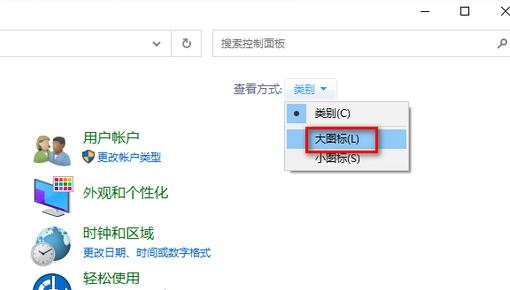
3.点击校准显示器,在新弹出的窗口中点击下一页。
4.阅读完上述内容后点击下一页,然后拖动滑块调整到合适的伽马值,之后点击下一页。

5.拖动下面的三个滑块进行调整,调整完成后点击下一页,最后点击完成即可。
